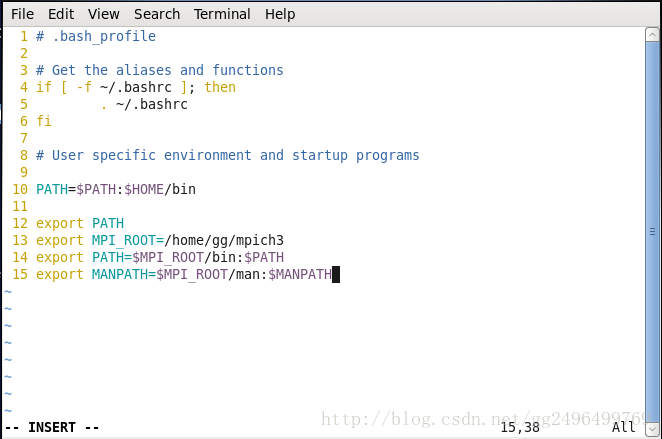Linux系統下MPICH的安裝、配置、HelloWorld程式演示
我們在學習並行這門課的時候使用MPI來講解課程例項的,我是在VMware下安裝了CentOS來跑的,root許可權有風險,操作需謹慎,所以我是在使用者下安裝的。
MPICH3是MPI(Message-Passing Interface)的一個應用實現。所以這篇文章簡單記錄一下安裝MPICH3的過程,最後的目的是實現在一臺linux機器下模仿叢集的功能的程式:三個Slave向一個Master打招呼。
1.下載
這裡是MPICH下載的官網,進去後選擇Downloads選擇想安裝的版本下載即可,但在官網下載速度牛慢,我是在其他地方找的安裝包,我安裝的是mpich-3.1.tar.gz
[[email protected] ~]$ cd /home/gg/Downloads
[[email protected] Downloads]$ ls
mpich-3.1.tar.gz
2.解壓
將安裝包拷貝到另一個資料夾,比如新建一個temp資料夾,準備在這裡進行解壓
[[email protected] ~]$ mkdir temp
[[email protected] ~]$ cp ~/Downloads/mpich-3.1.tar.gz ~/temp
[[email protected] ~]$ cd temp
[[email protected] temp]$ ls
mpich-3.1.tar.gz
[[email protected] temp]$ tar -zxvf mpich-3.1.tar.gz
…
[[email protected] temp]$ ls
mpich-3.1 mpich-3.1.tar.gz
運行了tar命令後,開始解壓,出來一大串解壓資訊,這樣就將安裝包解壓到了temp
[[email protected] temp]$ cd mpich-3.1
[[email protected] mpich-3.1]$ ./configure -prefix=/home/gg/mpich3
…
Configuration completed.
[[email protected] mpich-3.1]$
注:prefix引數是表示安裝路徑
3.安裝
執行make && make install(當然也可以先執行make命令編譯,再執行make install命令安裝,作用一樣。)也是一大串安裝命令。
[[email protected] mpich-3.1]$ make && make install
…
[[email protected] mpich-3.1]$
安裝完成了,接著就要配置環境變量了。
4.環境配置
使用過javac,java的朋友都知道,這兩個命令經常使用,他倆的實質是執行檔案,我們只有配置了環境變數,才能直接使用,當然不配置也行,那麼要使用這兩個執行檔案就必須寫絕對路徑系統才能找到,這裡也同理。如果是Ubuntu的就在~目錄下修改.bashrc檔案,我們的CentOS是修改.bash_profile檔案,用vi編輯該檔案,在檔案的末尾跟上:
export MPI_ROOT=/home/gg/mpich
export PATH=$MPI_ROOT/bin:$PATH
export MANPATH=$MPI_ROOT/man:$
先返回到~目錄下:
[[email protected] mpich-3.1]$ cd ~
[[email protected] ~]$ vi ./.bash_profile
…
~export MPI_ROOT=/home/gg/mpich
~export PATH=$MPI_ROOT/bin:$PATH
~export MANPATH=$MPI_ROOT/man:$
[[email protected] ~]$ source .bash_profile
儲存檔案退出,使用source .bash_profile命令更新使配置檔案生效。
至此大功告成,測試一下。
5.測試
5.1我們先用一個hellow.c程式來演示,這個程式在剛才解壓縮包裡有個examples檔案,用mpicc來編譯c檔案,-o後面的名字是編譯成的可執行檔案的名字,hellow(注意什麼字尾也沒有哈)就是可執行檔案了;可以直接執行hellow(注意這裡加上”./”),也可以用mpirun或mpiexec跟上引數-np 4,表示模擬4個程序來執行。
[[email protected] ~]$ cd temp/mpich-3.1/examples
[[email protected] examples]$ mpicc -o hellow hellow.c
[[email protected] examples]$ ./hellow
Hello World from process 0 of 1
[[email protected] examples]$ mpirun -np 4 ./hellow
Hello World from process 3 of 4
Hello World from process 2 of 4
Hello World from process 1 of 4
Hello World from process 0 of 4
[[email protected] examples]$ mpiexec -np 4 ./hellow
Hello World from process 3 of 4
Hello World from process 1 of 4
Hello World from process 2 of 4
Hello World from process 0 of 4
[[email protected] examples]$
這裡每次執行的結果不盡相同,大家應該知道。
5.2再來一個問候的程式,從程序向主程序問候,主程序自己表明身份。我們可以在~下新建一個codes資料夾來放自己寫的程式碼,新建一個greetings.c的檔案,用vi編輯器編輯。
[[email protected] ~]$ mkdir codes
[[email protected] ~]$ cd codes
[[email protected] codes]$ vi greetings.c
…
[[email protected] codes]$ mpicc -o greetings greetings.c
[[email protected] codes]$ mpirun -np 5 ./greetings
Hello,everyone,I am master,my rank is : 0
Greeting from process 1 of 5 !
Greeting from process 2 of 5 !
Greeting from process 3 of 5 !
Greeting from process 4 of 5 !
程式碼如下:
#include<stdio.h>
#include<string.h>
#include<mpi.h>
const int MAX_STRING = 100;
int main(void)
{
char greeting[MAX_STRING];
int comm_sz;
int my_rank;
MPI_Init(NULL, NULL);
MPI_Comm_size(MPI_COMM_WORLD, &comm_sz);
MPI_Comm_rank(MPI_COMM_WORLD, &my_rank);
if(my_rank != 0)//These are slave proceses
{
sprintf(greeting, "Greeting from process %d of %d !", my_rank, comm_sz);
MPI_Send(greeting, strlen(greeting) + 1, MPI_CHAR, 0, 0, MPI_COMM_WORLD);
}
else//This is master process
{
printf("Hello,everyone,I am master,my rank is : %d\n", my_rank);
int q;//Must pre-state before block "for" using the "q",because of gcc perform the stander c99
for(q = 1; q < comm_sz; q++)
{
MPI_Recv(greeting, MAX_STRING, q, 0, MPI_COMM_WORLD, MPI_STATUS_IGNORE);
printf("%s\n", greeting);
}
}
MPI_Finalize();
return 0;
}總結:作為一個linux小白,只是在學習了幾個簡單命令後就直接上,所以踩了好多坑,但總歸跑起來了,可以進行下一階段的學習,儘可能詳盡的記錄安裝過程,以便大家閱讀和我日後的查閱。
在這之前我CentOS上安過MPICH2,但由於各種困難導致最後不能使用,昨天在同學的幫助下在root許可權下安裝成功,但總感覺root有點太“軍閥”,今天就在我的普通使用者下安裝了這個MPICH3,之前那個2也是這個使用者下,也沒有解除安裝(因為我不會,哎),安好3後並未衝突,把環境變數裡的系統路徑改了(刪了之前的2,加了這個3的)。
希望本文能幫助到初次接觸mpi的您,還是那句話,像我這樣智力平平的選手,學習得實踐理論結合著一個坑一個坑地走,不會了就去查,齊頭並進。
相關推薦
Nginx Linux系統下的安裝和配置應用
Nginx 安裝配置 Nginx("engine x")是一款是由俄羅斯的程式設計師Igor Sysoev所開發高效能的 Web和 反向代理 伺服器,也是一個 IMAP/POP3/SMTP 代理伺服器。 在高連線併發的情況下,Nginx是Apache伺服器
Keepalived介紹以及在Linux系統下的安裝與配置
一、簡介 Keepalived是一個免費開源的,用C編寫的類似於layer3, 4 & 7交換機制軟體,具備我們平時說的第3層、第4層和第7層交換機的功能。主要提供loadbalancing(負載均衡)和 high-availability(高可用)功能,負載均衡實現需要依賴Linux的虛
Linux系統下MPICH的安裝、配置、HelloWorld程式演示
我們在學習並行這門課的時候使用MPI來講解課程例項的,我是在VMware下安裝了CentOS來跑的,root許可權有風險,操作需謹慎,所以我是在使用者下安裝的。 MPICH3是MPI(Message-Passing Interface)的一個應用實現。所以
ubuntu系統下postgres安裝python語言、postgres安裝圖資料AgensGraph
一、首先安裝python,ubuntu預設有python2.7,python3.5,我採用的是python3.6.5版本。 2. 解壓檔案 $> tar
Linux系統下建立tomcat快捷啟動、停止以及檢視日誌方式的方式
1.建立bash指令碼tomcat檔案 vi /etc/init.d/tomcat 2.在tomcat中寫入一下指令碼內容 # !/bin/bash # Description: start or stop the tomcat # Usage: tom
Linux 系統下 JDK 安裝和 Java 環境變數配置
1. 下載 JDK Linux 版本的 JDK 包有兩種形式,rpm包 和 tar.gz包,這裡下載 JDK 8 的 tar.gz 包,tar.gz 是普通的壓縮包檔案,直接解壓即可。 以 32 位
linux系統下nginx/mysql/php啟動、停止、重啟命令
/usr/local/nginx/sbin/nginx /etc/init.d/mysql start /usr/local/php/sbin/php-fpm start #nginx命令 start: /usr/local/nginx/sbin/nginx s
linux系統下apache服務的啟動、停止、重啟命令
本文假設你的apahce安裝目錄為/usr/local/apache2,這些方法適合任何情況 apahce啟動命令: 推薦/usr/local/apache2/bin/apachectl start apaceh啟動 apache停止命令 /usr/local/apa
Linux 系統下離線安裝 mysql glibc版
目錄 AI x86_64 設置mysql 執行權限 連接數 改密碼 permanent yum 一.安裝前的檢查 1. 下載的時候,註意留意是32位還是64位 Linux查看位數的命令是 uname -a ,如果出現x86_64,那就是64位。
Linux系統下Tensorflow安裝教程
人工智慧/機器學習/深度學習交流QQ群:116270156 Linux系統下Tensorflow安裝教程 準備工作 安裝Anaconda 設定映象 配置Tensorflow虛擬環境 安裝tensorflow
網際網路技術學習——28redis介紹及redis在linux系統下的安裝
NOSQL簡介 NoSQL,泛指非關係型的資料庫,NoSQL資料庫主要分為四大類。 鍵值儲存資料庫:主要使用雜湊表,這個表中有一個特定的鍵和一個指標指向特定的資料。如Redis,Voldemort,Oracle BDB 類儲存資料庫:通常用來應對分散式儲存的海量資料。鍵仍然存在,
[OpenCV] Linux系統下 OpenCV安裝
前言: 推薦從原始碼安裝的模式,編譯過程需要一點時間。 1.下載原始碼 下載 OpenCV 3.1.0 原始碼,這裡提供兩種方式: 官網:http://opencv.org/do
linux系統下 Anaconda 安裝python擴充套件模組 非常方便
最近需要在linux上安裝一些python的擴充套件模組,而我的電腦yum源又不能使用(主要是自己懶得換yum源),如果直接下載模組,然後離線安裝的話,會發現由於缺少其他模組導致安裝失敗,所以非常浪費時間,,,因此,你可以通過安裝Anaconda來安裝pytho
linux系統下jdk安裝
自1994.3月linux1.0釋出以來,在windows系統幾乎佔領整個計算機行業的今天(macos也有一部分使用者),linux仍以其獨有的穩定性和安全性被很多公司用來當做伺服器釋出專案,下面就介紹一下linux環境下如何安裝jdk。 1.linux系統和工具:
Linux系統下redis安裝
$ make OK "bar" 5、修改redis.conf配置檔案: ## 為了redis客戶端遠端能夠訪問 1.將`bind 127.0.0.1`改為`#bind 127.0.
RabbitMQ(一) Win7系統下的安裝與配置
安裝 下載Erlang,地址:http://www.erlang.org/download/otp_win32_R15B.exe,雙擊安裝即可(首先裝) 下載RabbitMQ,地址:http://www.rabbitmq.com/releases/rabbitmq-serv
Linux系統下MySQL安裝(單例項)
1、安裝依賴包 #yum -y install gcc gcc-c++ ncurses-devel perl cmake bison 2、建立使用者 # groupadd mysql # useradd mysql –g mysql –s /sbin/nologi
Windows系統下nodejs安裝及配置
關於nodejs中文站,目前活躍度最好的知識站應該是http://www.cnodejs.org/ ,而http://cnodejs.org/則活躍度較低。Express.js是nodejs的一個MVC開發框架,並且支援jade等多種模板,是Node.js上最流行的Web開發框架。這幾天剛接觸Pho
redis原理以及redis在linux系統下的安裝(二)
上一篇文章,我們講的是redis的原理,這一篇文章,我們一起學習redis在linux系統下的安裝: 首先,我們需要知道linux系統下其實簡單來講,就是: 1、redis上的安裝包解壓、編譯。
iTOP-4412開發板Linux系統下使用wifi模組配置
精英版在 linux 下使用 wifi,需要進行下面的配置: 首先使用者在拿到光碟資料以後檢視下光盤裡面的“linux”->”root_xxxxxxxx.tar.gz”檔案,其中的 “xxxxxxxx” 代表linux系統的版本日期, 迅為提供的支援linux下wi